u盘不能拷贝大文件处理办法
发布时间:2023-01-05 文章来源:深度系统下载 浏览:
|
U盘的称呼最早来源于朗科科技生产的一种新型存储设备,名曰“优盘”,使用USB接口进行连接。U盘连接到电脑的USB接口后,U盘的资料可与电脑交换。而之后生产的类似技术的设备由于朗科已进行专利注册,而不能再称之为“优盘”,而改称“U盘”。后来,U盘这个称呼因其简单易记而因而广为人知,是移动存储设备之一。现在市面上出现了许多支持多种端口的U盘,即三通U盘(USB电脑端口、iOS苹果接口、安卓接口)。 小编最近发现自己的u盘不能拷贝大文件,这就很尴尬了,毕竟作为u盘的使用者,如果u盘无法拷贝大文件的话,小编的好东西不就都浪费了吗?最后还是公司里的大神教会了小编u盘无法拷贝大文件的解决方法,既然大家也有这个问题,下面写小编就来告诉大家u盘不能拷贝大文件解决方法是什么吧。 在系统我的电脑中右击U盘,打开U盘属性,看自己U盘的文件系统是FAT32还是NTFS  u盘不能拷贝大文件解决方法图1 如果是FAT32的话,不能复制超过4G的文件,问题就出在这里了。将U盘里面的文件备份到电脑上。 备份好U盘里面的文件后,右击U盘盘符,选择格式化,打开格式化对话框。  u盘不能拷贝大文件解决方法图2 在格式化窗口中的文件系统菜单里面选择NTFS格式,然后点击【开始】,对U盘进行格式化。 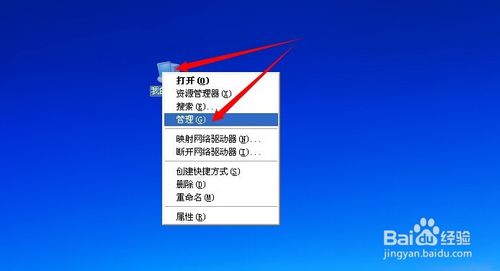 u盘不能拷贝大文件解决方法图3 格式化后的U盘文件系统格式就是NTFS了,在这种格式下可以复制进去超过4G的文件,问题解决。 至此u盘不能拷贝大文件解决方法就给大家分享完了,大家也解决了困扰已久的u盘无法拷贝大文件的问题,又可以跟异国他乡的老师们取得联系了,小编在这里就先恭喜大家啦。当然如果大家觉得这个方法还可以,也欢迎收藏这篇教程哦。 U盘有USB接口,是USB设备。如果操作系统是WindowsXP/Vista/Win7/Linux/PrayayaQ3或是苹果系统的话,将U盘直接插到机箱前面板或后面的USB接口上,系统就会自动识别。 |
相关文章
上一篇:u盘电脑无法读取的情况怎样办
下一篇:电脑没法识别u盘处理图文详细教程
本类教程排行
系统热门教程
本热门系统总排行


